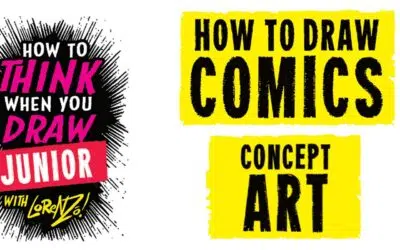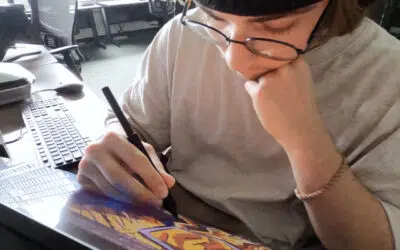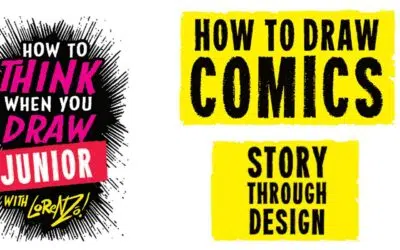Todo profesor, en algún momento de su carrera, sueña con estar en varios sitios a la vez. Pero, ¿es sólo un sueño?
Estás en la pizarra, explicando un Concepts - pero en la esquina de atrás, algunos alumnos parecen desconcertados. Al otro lado de la sala, una pareja a menudo alborotada está distraída. Y al otro lado de tu puerta, ¡el subdirector necesita un minuto de tu tiempo!
En el aula, a menudo deseaba poder estar en muchos sitios a la vez. ¡Si pudiera multiplicarme!
Dirigiría al Yo 1 para que facilitara pequeños grupos en la parte de atrás de la sala, al Yo 2 para que recorriera la sala ayudando a los alumnos cuando fuera necesario, al Yo 3 para que planificara y preparara futuras clases, y al Yo 4 para que sirviera de enlace con el AO. ¡Probablemente también le encargaría a Self 5 que corriera a casa y empezara a cenar! Aunque este escenario no es exactamente realista, es divertido soñar despierto.
Pero, ¿y si te dijera que hay una forma factible de multiplicarte en el aula... ¡con vídeo!
Mediante el uso del vídeo, puedes "estar" en varios lugares de la sala a la vez. Y no me refiero a una producción de vídeo completa, con publicación en YouTube o TikTok. Puede ser tan sencillo como abrir una herramienta de grabación de pantalla, o la cámara de tu dispositivo, y pulsar grabar. Herramientas de vídeo como Screencastify, Zoom, Google Meet y Explain Everything te permiten capa instrucción en vídeo con tinta digital, creando una potente herramienta para el aprendizaje, ¡permitiéndote estar en varios sitios a la vez!
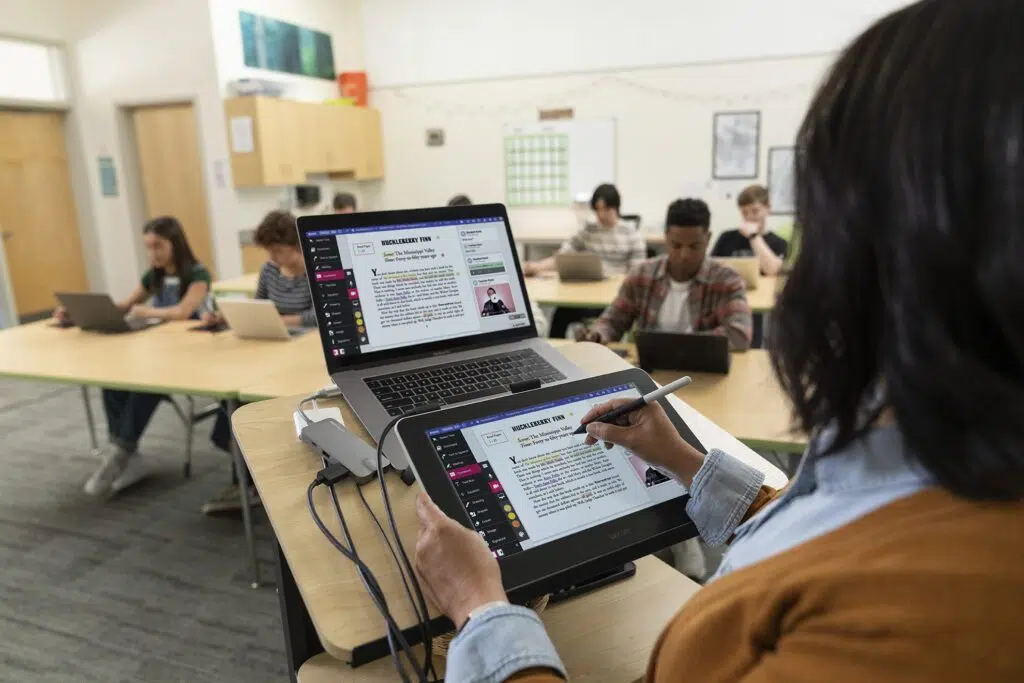
Formas en que el vídeo puede multiplicar al profesor
Comentarios
El vídeo es una gran estrategia para proporcionar información personalizada. De nuevo, esto es tan sencillo como iniciar un vídeo screencast mientras miras el trabajo del alumno en Internet. Con Screencastify o Google Screencast, puedes hacer anotaciones sobre una tarea sin tener que anotar la propia tarea. Esto ayuda al alumno a ver el ejemplo concreto al que haces referencia en tu comentario.
Si utilizas Google Docs, puedes soltar el enlace del vídeo directamente en un comentario del documento, dando a los alumnos un acceso rápido y fácil a tus comentarios. Con los comentarios en forma de vídeo, el alumno puede reproducir y rebobinar el vídeo tanto como necesite cuando trabaje en su tarea.
Lo mejor de todo es que puedes reutilizar los comentarios de los vídeos. Si dedicas tiempo a hacer un vídeo de feedback, puede servir para varios alumnos. Por ejemplo, si varios alumnos necesitan ver un enfoque alternativo para resolver un problema, o si observas una tendencia en las conclusiones de los escritos de tus alumnos... Haz un vídeo rápido en el que abordes el tema, y reutilízalo para todos los alumnos que necesiten esa información específica.
Esto podría ser especialmente útil en un curso de matemáticas, donde todos los alumnos resuelven el mismo problema. Podrías mostrar cómo resolver un problema similar, y pedir a los alumnos que lo intenten de nuevo con su problema. La retroalimentación por vídeo te permite conectar con tus alumnos; ellos pueden oír tu voz y ver su trabajo en la pantalla.
Vídeos de refuerzo y ampliación
Al planificar la enseñanza, podemos identificar dónde creemos que los alumnos pueden quedarse atascados en torno a conceptos erróneos comunes o pensar en formas de presionar a los alumnos que necesitan que se elabore un Concepts. Es en este momento cuando puedes hacer una pausa y considerar la posibilidad de crear un vídeo rápido que proporcione una ampliación a los alumnos que lo necesiten.
Por ejemplo, puedes añadir una perspectiva alternativa para que la consideren, proporcionar un problema en contexto para que los alumnos lo resuelvan, o adelantar el siguiente paso de un proyecto. Si sabes que cada año hay un pequeño grupo de alumnos que tienen dificultades con un Concepts concreto o que se atascan en un paso específico, puedes crear un vídeo para que lo utilicen en el momento en que lo necesiten.
Este tipo de vídeos no necesitan hacerse con antelación. Al revisar el trabajo de los alumnos o reflexionar sobre nuestra jornada, podemos darnos cuenta de que es necesario volver a enseñar o ampliar. Normalmente no son para toda la clase, por lo que el vídeo es una gran opción. Puedes utilizarlos como tarea de entrada mientras te reúnes con otros estudiantes en pequeños grupos o uno a uno. Esto te ayudará a llegar al mayor número posible de alumnos de su nivel. Una vez que se ha dado tiempo suficiente para que vean un vídeo, y para que tú te reúnas con los demás, ya estás preparado para empezar tu lección del día con una pérdida de tiempo limitada.
Proceso de modelado
Si trabajas con un Chromebook, la última versión de Google Screencast -una herramienta integrada en el propio Chromebook- te permite crear vídeos screencast que se subtitulan automáticamente y permiten entintar sobre un sitio web. Se trata de una potente función para modelar procesos a los alumnos. Como sabemos, el comienzo del año está lleno de procesos de modelado para establecer rutinas para el curso escolar. La posibilidad de grabarte modelando cómo acceder a los recursos en línea, entregar un trabajo o completar una tarea de entrada diaria te ahorrará un tiempo exponencial a lo largo del año. Con Screencast, puedes modelar y crear vídeo fácilmente desde tu Chromebook.
También es una estrategia que ahorra tiempo en los momentos en que un alumno está distraído y necesita que le repitas las cosas: puedes indicarle este recurso. También funciona como adaptación para satisfacer las necesidades de los alumnos que necesitan ralentizar el ritmo de las instrucciones o necesitan varios recordatorios. Dedicar tiempo a registrar el modelado del proceso no sólo te ahorra tiempo en el aula, sino que constituye un recurso continuo para tus alumnos.

Conectar con los alumnos ausentes
Si tienes alumnos ausentes, pueden conectarse con el contenido que publiques en un espacio en línea como Google Classroom o tu Sistema de Gestión del Aprendizaje. Esto podría requerir un pequeño cambio en la práctica instructiva. En lugar de dibujar en la pizarra y que el dibujo se borre y se vuelva a crear al siguiente periodo o al día siguiente, tendrías que utilizar una "pizarra digital" en la que puedas dibujar mientras te grabas hablando. Puede que no sea una práctica cotidiana, pero si te das cuenta de que varios alumnos están fuera de clase, pasar de la pizarra física o el paquete de gráficos a una pizarra digital puede ahorrarte tiempo al día siguiente.
El uso conjunto de herramientas como Explain Everything y Wacom facilita recrear la experiencia de la pizarra o el gráfico en una pizarra digital. Explain Everything te ofrece un lienzo en blanco en el que puedes escribir libremente con tu pen tablet Wacom. Además del lienzo en blanco, también puedes importar una captura de pantalla o un archivo sobre el que puedas entintar. Mientras enseñas, sólo tienes que pulsar un botón para grabar tu lienzo y tu voz. Aunque no sustituye a la enseñanza presencial, sería un gran apoyo para los alumnos ausentes.
Subplanes
Todos los educadores comprenden la dificultad y el tiempo que lleva crear un subplan. A veces es más fácil dar una lección "de relleno" cuando estás fuera, porque no sabes quién estará en tu aula. En 2012, me di cuenta de que grabar un vídeo era la solución a todos mis problemas de submarinismo. Utilizando una pizarra de grabación de pantalla app similar a Explain Everything, pude crear breves vídeos instructivos que le di al sustituto para que los reprodujera para mis alumnos. Esto fue mucho más fácil y rápido que intentar escribir mi plan de clase, y ayudó a mis alumnos a seguir por el buen camino con nuestro trabajo actual.
No necesitas hacer nada especial para este tipo de vídeos. Puedes utilizar una pizarra digital y un software de grabación de pantalla, o simplemente puedes hacer una grabación rápida de ti mismo dando a tus alumnos instrucciones sobre en qué deben centrarse durante ese periodo de trabajo. En cualquier caso, esto es más rápido, y suele dar mejores resultados, que escribirlo todo para que un profesor invitado lo lea e intente comprenderlo y aplicarlo.

¡Multiplícate!
Todo esto puede parecer una cosa más que hacer en tus rutinas de enseñanza, pero una vez que le cojas el truco, grabar vídeo acabará siendo un ahorro de tiempo para ti. Si puedes remitir a los alumnos, a los co-profesores, a los profesores invitados y a las familias a un vídeo de tu instrucción, anuncio o apoyo, puedes ahorrar tiempo al no tener que repetirte a ti mismo o poner al día a otra persona. Al compartir vídeos instructivos y comentarios en vídeo, estás enseñando a los alumnos a apropiarse de su aprendizaje, y esto es una herramienta inestimable en su carrera educativa. El vídeo es poderoso, y no hace falta planificarlo ni producirlo en exceso. Pruébalo: pulsa el botón rojo de grabar y, una vez que hayas terminado, ¡tu sueño de estar en varios sitios a la vez puede hacerse realidad!